Hur man lägger till två områden efter en period automatiskt i Word 2013

Det var en gammal typografisk konvention att det är lämpligt att använda två mellanslag efter en mening. Detta berodde på att monospaced-typen hade ett enhetligt utseende och två mellanslag mellan meningar bröt upp texten och gjorde det lättare att läsa.
Idag är ett mellanslag mellan meningar normen både online och i tryck. Men kanske har du en professor som insisterar på att du sätter två mellanslag mellan meningar, och du vill inte bli markerad för att glömma att göra det här. Word har inte ett sätt att automatiskt infoga två mellanslag efter en mening, men du kan lägga till grammatikkontrollens flagg i ditt dokument där du placerar ett mellanslag vid slutet av en mening.
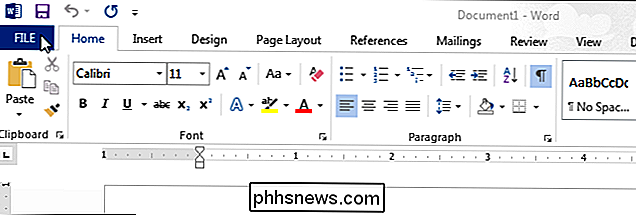
På backstage-skärmen klickar du på "Alternativ" i listan med artiklar till vänster.

I dialogrutan "Word Options" klickar du på "Bevisning" i listan av artiklar till vänster.
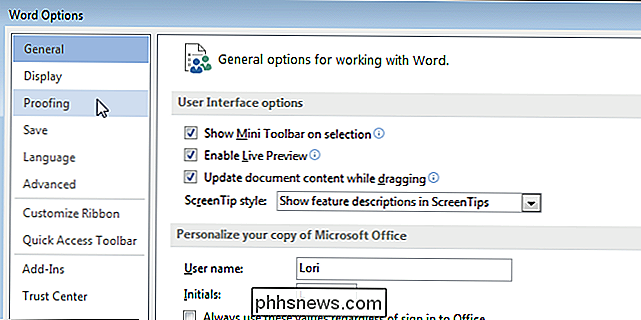
Klicka på "Inställningar" -knappen till höger om rullgardinsmenyn "Skrivstil" i avsnittet "Vid korrigering av stavning och grammatik i Word".
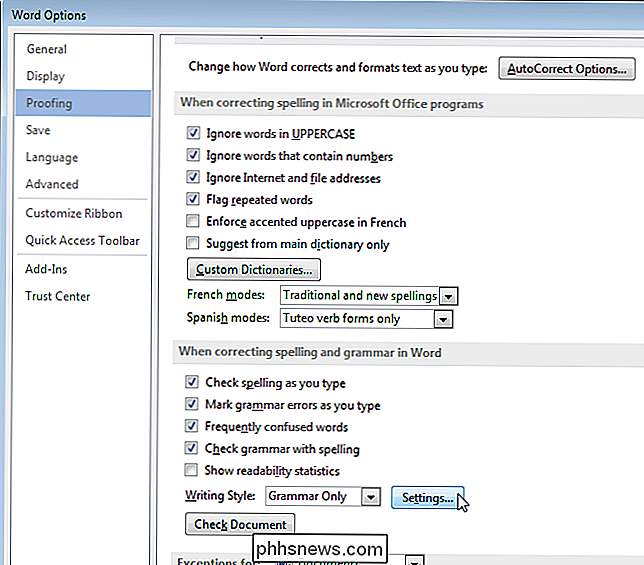
"Grammatikinställningar" dialogrutan visas. I avsnittet "Kräv" väljer du "2" från rullgardinsmenyn "Mellomrummen mellan meningarna". Klicka på "OK" för att acceptera ändringen och stäng dialogrutan.
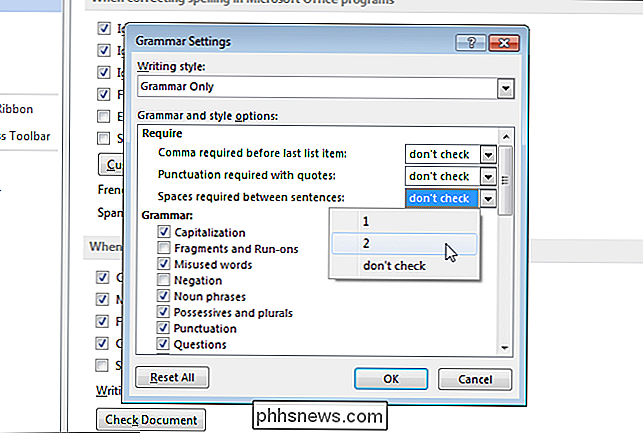
Klicka på "OK" i dialogrutan "Word Options" för att stänga det.
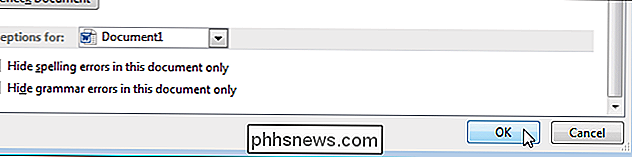
Word kommer nu att flagga varje förekomst av ett enda utrymme efter en period, om det är i slutet av en mening eller någon annanstans.
Om du vill fixa förekomster av ett enda mellanslag mellan meningar kan du använda funktionen "Sök och ersätt" för att söka efter en period följd av ett enda utrymme och ersätta det med en period följt av två utrymmen. Du bör dock ersätta varje händelse när du går, istället för att ersätta dem på en gång. Du kan hitta fraser som "Mr. Smith, "där du inte vill byta period och utrymme.

ÄR PermitRootLogin baserat på UID eller användarnamnet?
Ibland är det roligt att gräva lite djupare på hur sakerna fungerar bara för att tillfredsställa din nyfikenhet medan du lär dig något nytt, till exempel PermitRootLogin, för exempel. Kontrollerar den UID eller användarnamnet? Dagens SuperUser Q & A-inlägg gräver in för att hitta svaret på en nyfiken läsares fråga.

Det var en tid då varje nörd verkade bygga sin egen dator. Medan massorna köpte eMachines och Compaqs, byggde geeks egna kraftfulla och pålitliga skrivbordsmaskiner till billigare. Men gör det fortfarande meningsfullt? Bygga din egen dator erbjuder fortfarande lika mycket flexibilitet i komponentval som någonsin, men förbyggda datorer finns till extremt konkurrenskraftiga priser.



